Android에서 WhatsApp 사진이 Google 포토에 백업되지 않는 문제 수정
게시 됨: 2023-02-17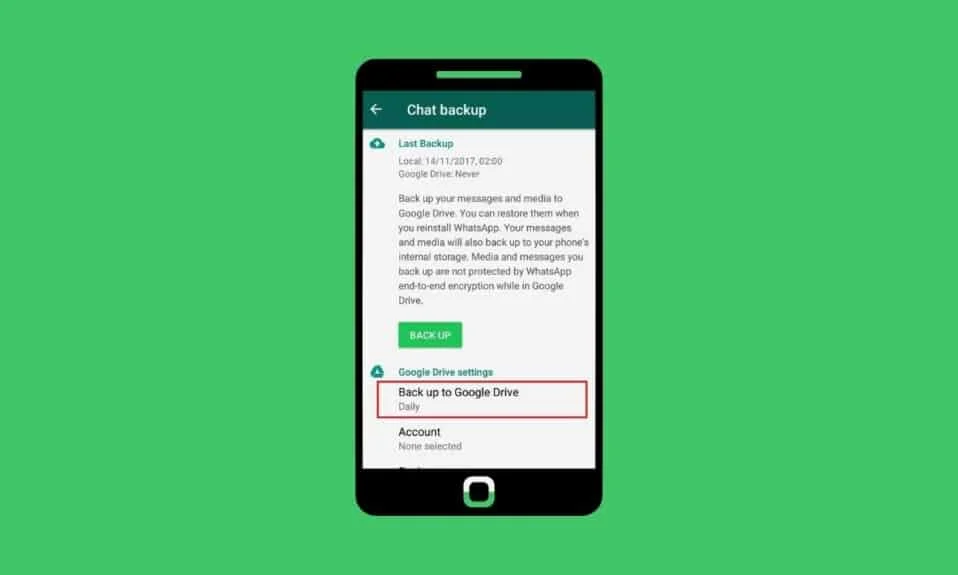
클라우드와 스토리지의 시대는 분명하지만 외장 메모리 칩은 구식이 되어가고 있습니다. 또한 스마트폰의 내부 메모리는 장치에서 많은 응용 프로그램을 실행하는 데 사용될 때 부적절해집니다. 이 시나리오에서 사용자는 클라우드 스토리지를 선택하는 경향이 있습니다. 클라우드 스토리지를 사용하면 장치의 데이터와 동기화하여 모든 데이터를 쉽게 백업할 수 있으므로 향후 데이터 손실 가능성이 줄어듭니다. 따라서 WhatsApp은 전 세계적으로 사용되는 소셜 미디어 메시징 플랫폼입니다. WhatsApp 사용자는 앱을 통해 텍스트뿐만 아니라 사진과 비디오를 교환하고 Google 포토에서도 동일한 백업을 생성하는 경향이 있습니다. 그러나 Google 드라이브에 백업하지 않는 WhatsApp의 형태로 때때로 직면하는 문제에 대해 불평하는 사용자를 발견했습니다. 이 기사에서는 Android의 Google 포토에 백업하지 않는 WhatsApp 사진을 수정하는 방법에 대해 설명합니다.
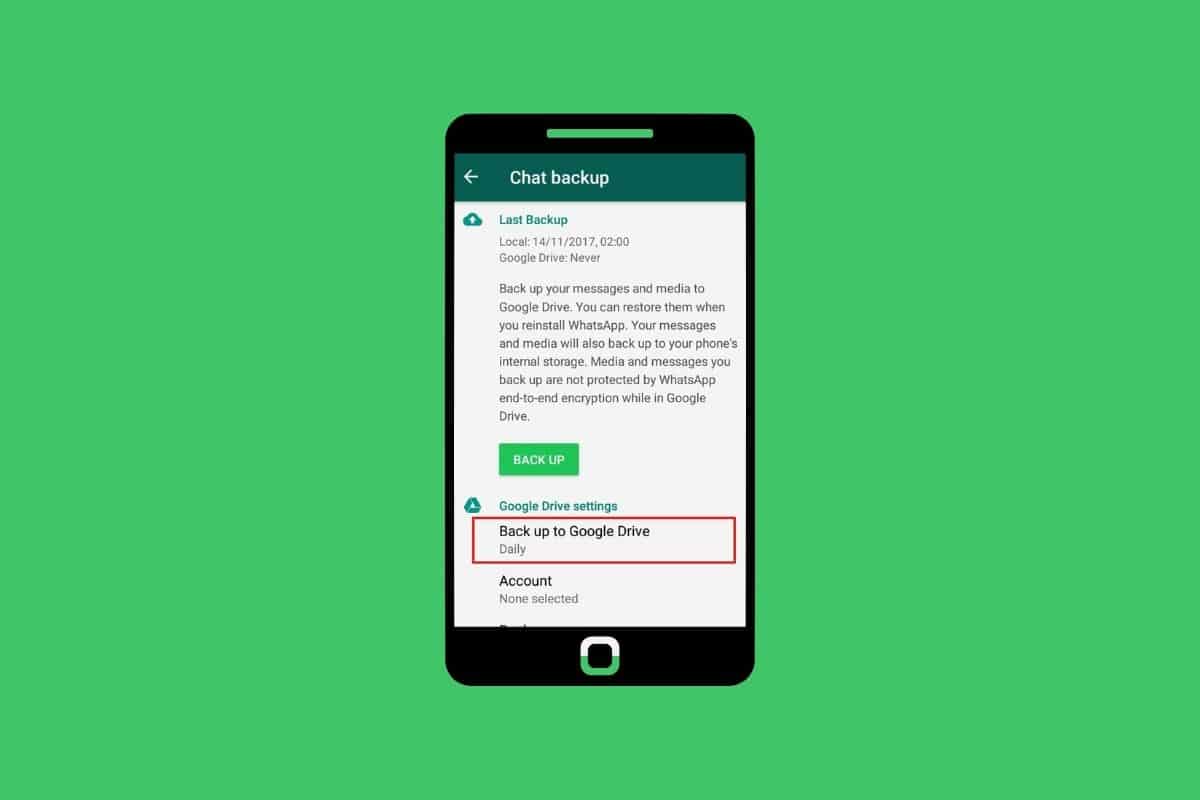
Android에서 WhatsApp 사진이 Google 포토에 백업되지 않는 문제 수정
문서가 진행됨에 따라 오류가 발생하는 가능한 이유를 찾고 적절한 방법으로 이 문제를 해결하려고 노력할 것입니다.
참고 : Android 스마트폰에는 동일한 설정 옵션이 없으므로 제조업체마다 다릅니다. 따라서 장치에서 변경하기 전에 올바른 설정을 확인하십시오 . 이 단계는 아래 그림과 같이 Samsung Galaxy S20FE 5G(Android 13 One UI 5)에서 수행되었습니다.
WhatsApp이 Google 드라이브에 백업하지 않는 이유는 무엇입니까?
WhatsApp이 Google 드라이브에 백업하지 않는 몇 가지 이유를 살펴보겠습니다.
- 인터넷 연결 불량 : 앱이나 장치에서 클라우드 저장소로 데이터를 백업하고 동기화할 때 기본적으로 작동하지 않는 가장 큰 이유는 불안정한 인터넷 연결과 느린 인터넷 속도입니다.
- 저장 공간 부족 : 기본 기능을 사용하려면 휴대전화 내부 메모리에 공간이 필요합니다. 스토리지가 부족하면 백업 프로세스에 영향을 줄 수 있습니다.
- 무료 Google 드라이브 공간 소진 : Google 드라이브는 클라우드 서비스를 무료로 사용하는 사용자를 위해 공간을 제한했습니다. 사용 가능한 슬롯이 소진되면 Google에서 더 이상 백업 및 데이터를 저장할 수 없습니다.
- 오래된 애플리케이션 : 오래되고 오래된 소프트웨어 버전을 사용하면 앱이 백그라운드에서 실행되는 프로세스에도 영향을 미칩니다.
Android에서 Google 포토에 백업하지 않는 WhatsApp 사진을 수정하는 방법은 무엇입니까?
다음은 Google 포토에 표시되지 않는 WhatsApp 사진 문제를 직접 해결하는 데 도움이 되는 솔루션입니다.
방법 1: 기본 문제 해결 방법
Google 포토 또는 WhatsApp에서 발생하는 이 오류는 주요 문제가 아니며 일반적으로 특정 기본 수준 수정을 수행해야만 해결할 수 있습니다.
1A. 인터넷에 다시 연결
셀룰러 데이터 네트워크를 통해 인터넷에 연결하든 Wi-Fi를 통해 인터넷에 연결하든 실제로 중요한 것은 소스가 아니라 속도입니다.
- 셀룰러 데이터를 소스로 사용하는 경우 설정을 확인하고 다시 연결하십시오 .
- Wi-Fi에 연결되어 있으면 모뎀을 재부팅 하고 다시 연결하십시오.
- 또한 2.4GHz 주파수 대역 보다 빠르므로 5GHz 네트워크 에 연결되어 있는지 확인하십시오.
Speedtest 웹 사이트에서 인터넷 속도를 테스트할 수도 있습니다.
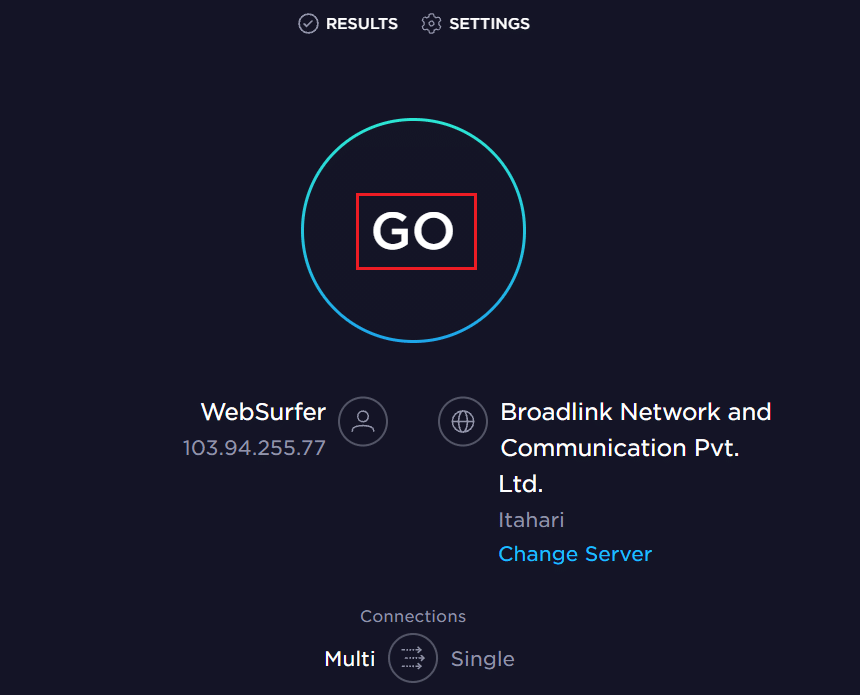
1B. 모바일 데이터에서 Wi-Fi로 전환
모바일 데이터를 통해 기기를 사용하고 있는 경우 Wi-Fi로 전환하고 문제가 해결되는지 확인할 수 있습니다. 우리의 제안은 인터넷의 속도와 연결성을 기반으로 합니다. 속도 차이로 인해 WhatsApp이 Google 드라이브에 백업되지 않을 수 있습니다. 따라서 Wi-Fi로 전환하는 것은 속도를 개선하고 백업 및 동기화를 보다 원활하고 빠르게 수행하기 위한 효과적인 조치입니다.
1C. 안드로이드폰 재시작
오류를 수정하기 위한 기본 문제 해결의 유용한 단계 중 하나는 장치를 다시 시작하는 것입니다. 모든 앱과 서비스를 새로 시작하고, 파일을 다시 로드하고, 모든 앱에서 발생하는 사소한 결함과 불규칙성을 해결합니다.
1. 먼저 휴대폰 측면의 전원 버튼을 길게 누릅니다.
2. 다시 시작을 누릅니다.
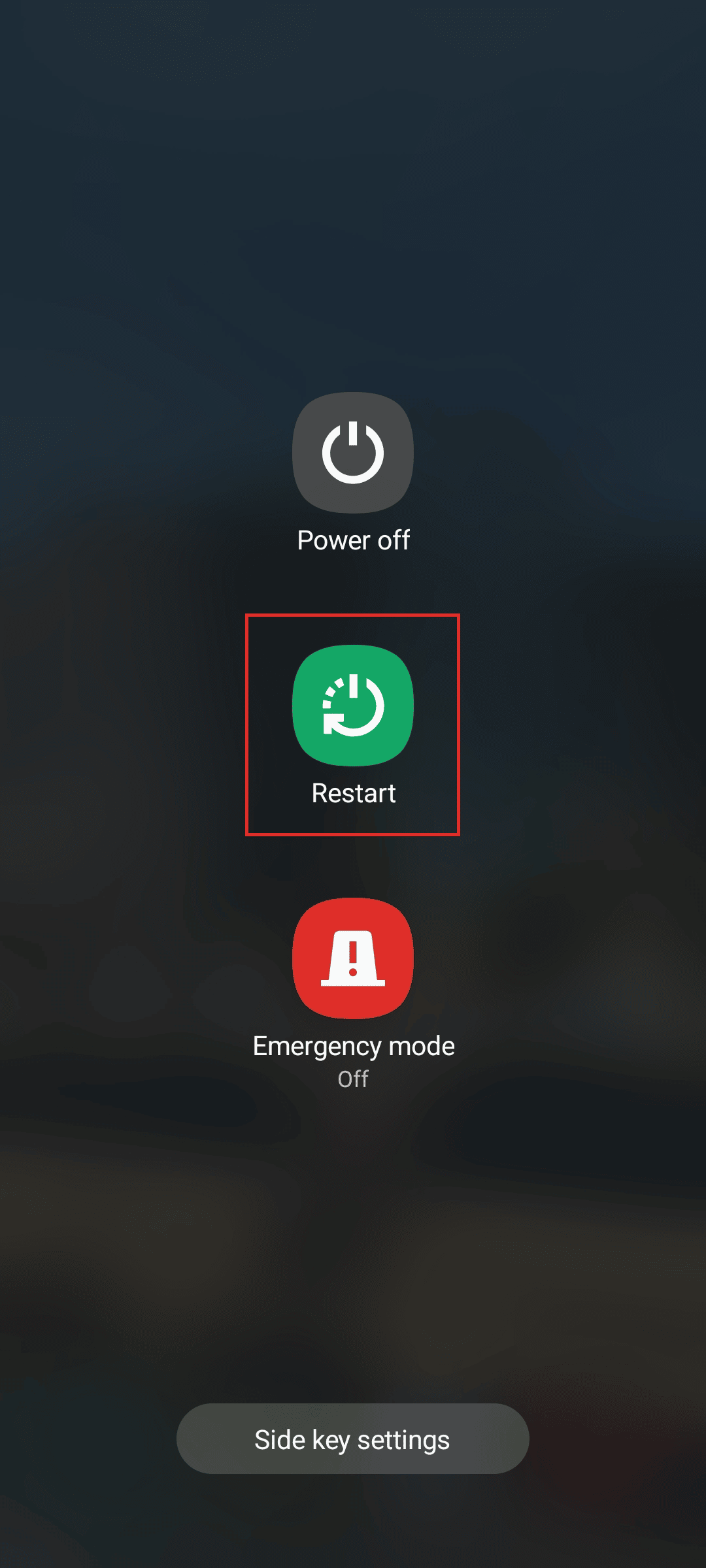
1D. 셀룰러 네트워크를 통한 백업 허용
Android 휴대전화에서 백업이 활성화된 경우 Google 포토는 Google 드라이브를 통해 이미지를 자동으로 백업하고 클라우드에 동기화합니다. 클라우드 서비스에 데이터를 백업하면 백그라운드에서 데이터가 소모되기 때문에 일반적으로 사용자는 Wi-Fi에 연결되어 있을 때만 백업을 허용합니다. 장치가 셀룰러 데이터를 통해 사용 중인 경우 백업 및 동기화 설정을 확인하는 것이 좋습니다.
1. Android 또는 iOS 휴대폰에서 WhatsApp 앱을 엽니다.

2. 점 3개 아이콘 을 탭합니다.
3. 그런 다음 설정 을 선택합니다.
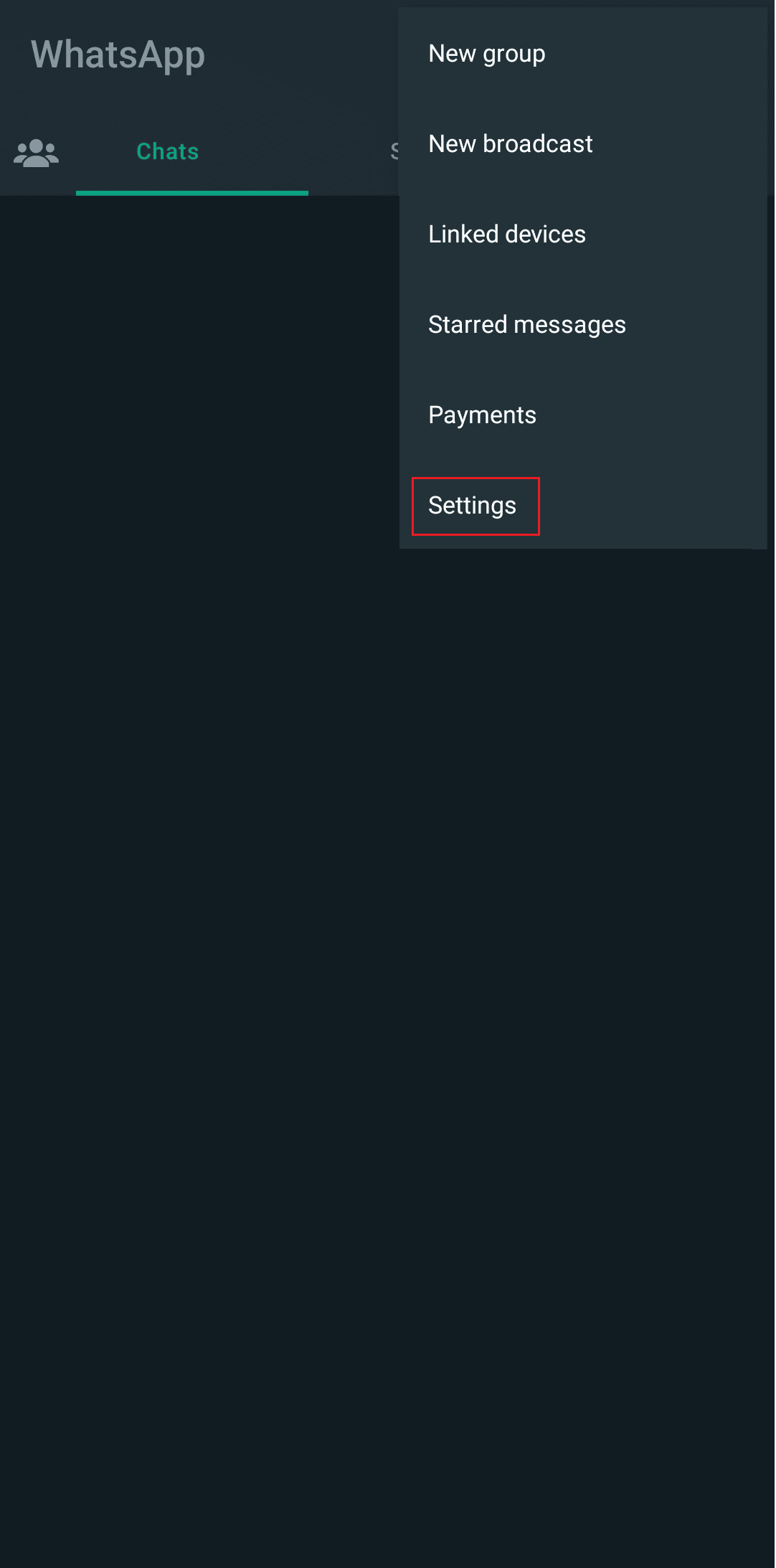
4. 메뉴에서 채팅 옵션을 누릅니다.
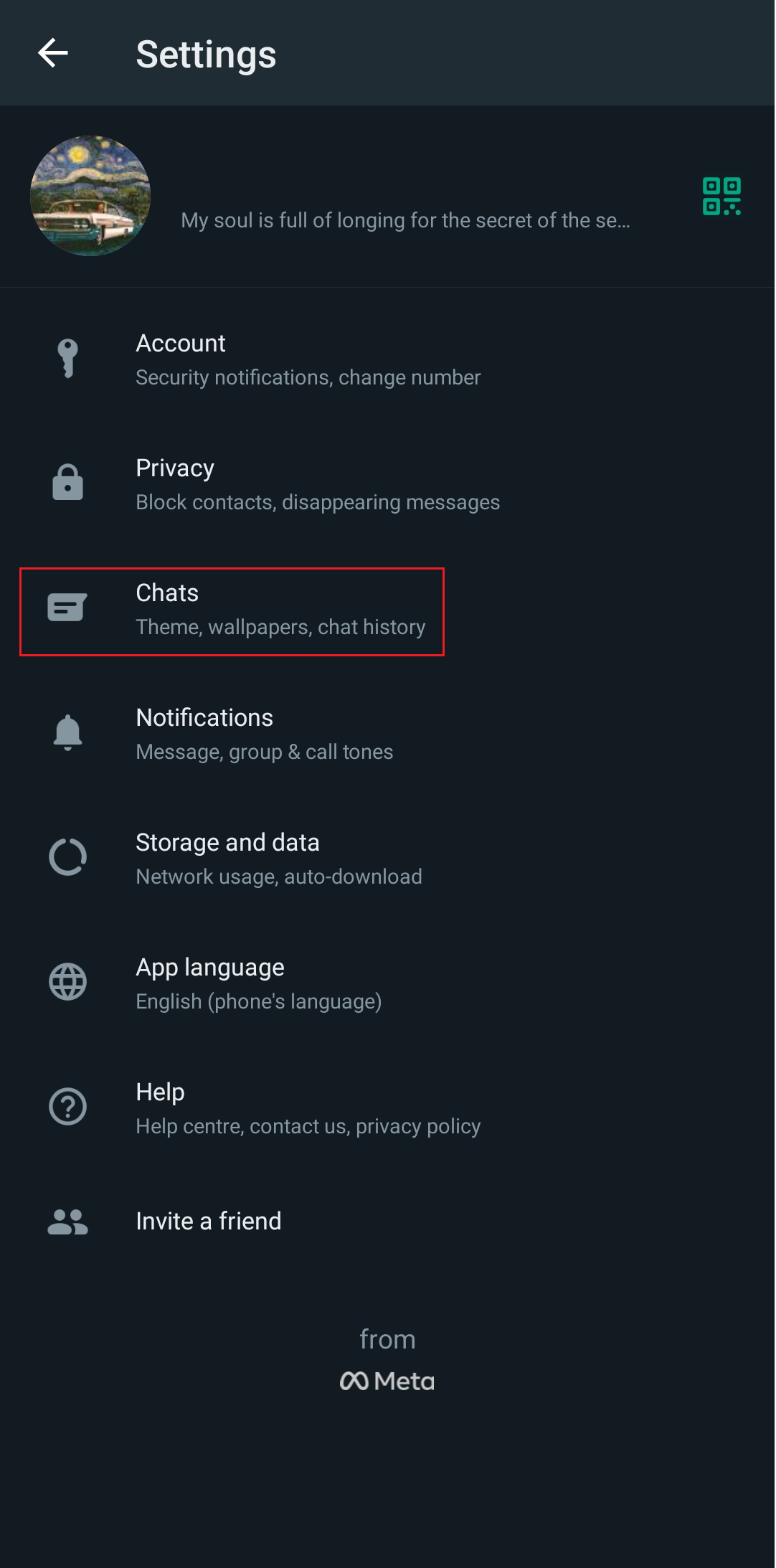
5. 채팅 백업을 누릅니다.
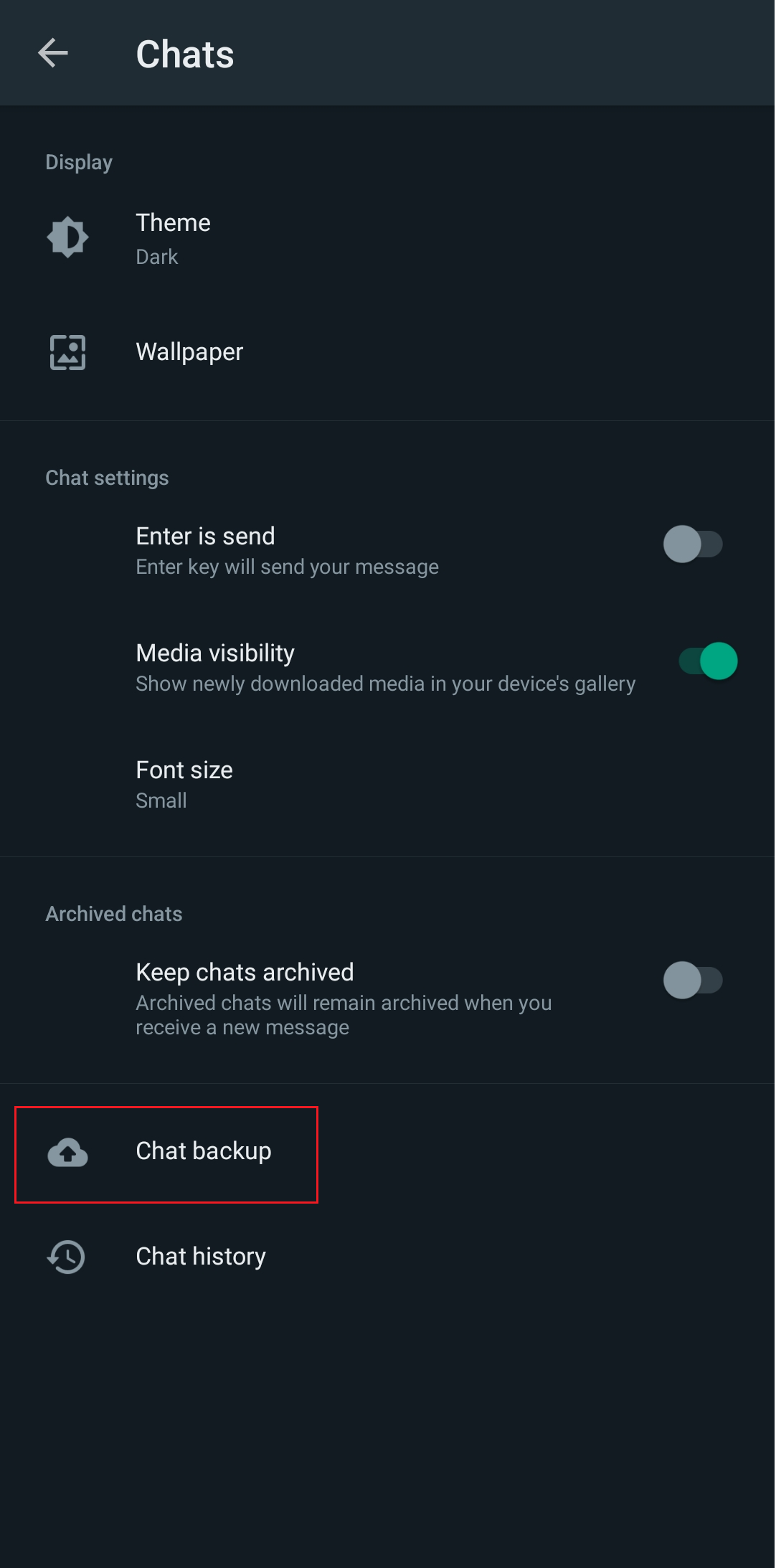
6. 셀룰러 옵션을 사용하여 백업 토글을 켭니다 .
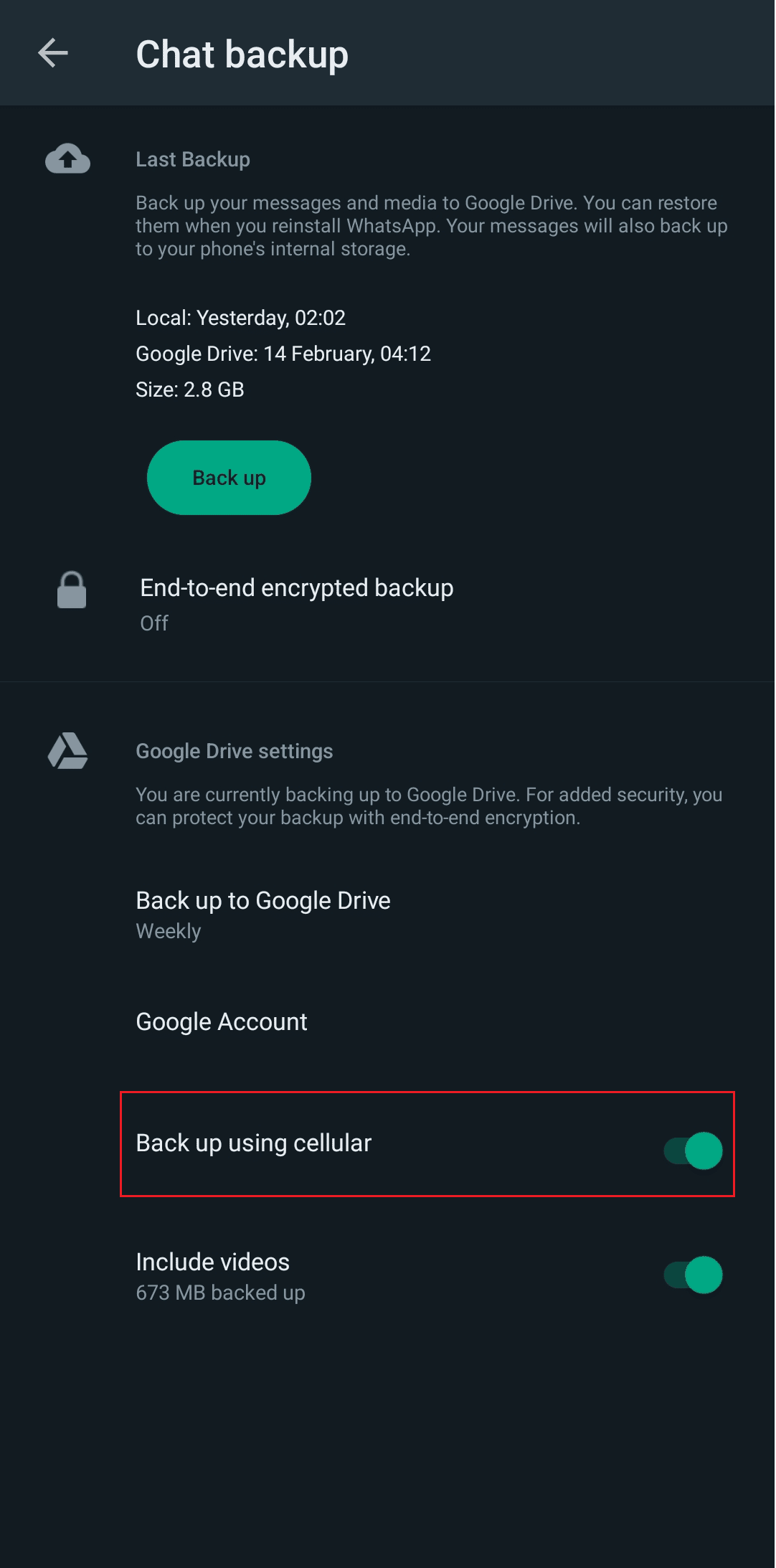
또한 읽기 : Google 포토가 모든 사진을 표시하지 않는 문제를 해결하는 10가지 방법
1E. Google 포토 강제 재시작
때때로 파일 로드 오류를 유발하고 앱의 기본 기능을 방해하는 기술적 결함이 있습니다. 앱을 강제 종료하고 다시 시작할 수 있습니다.
1. Android 기기의 앱 서랍에서 Google 포토 앱 아이콘을 길게 누릅니다.
2. 정보(i) 아이콘 을 탭합니다.
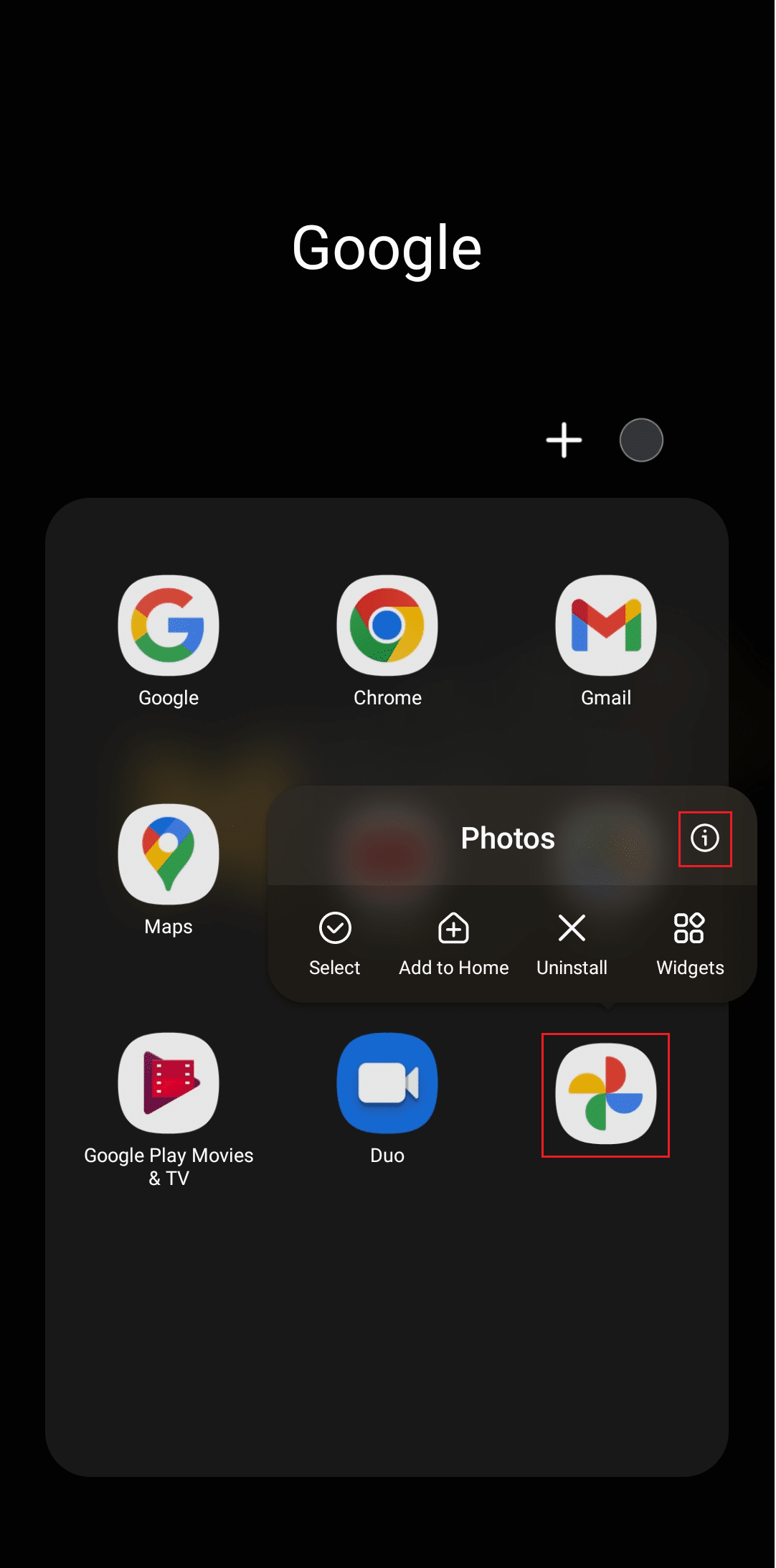
3. 하단에서 강제 종료 옵션을 누릅니다.
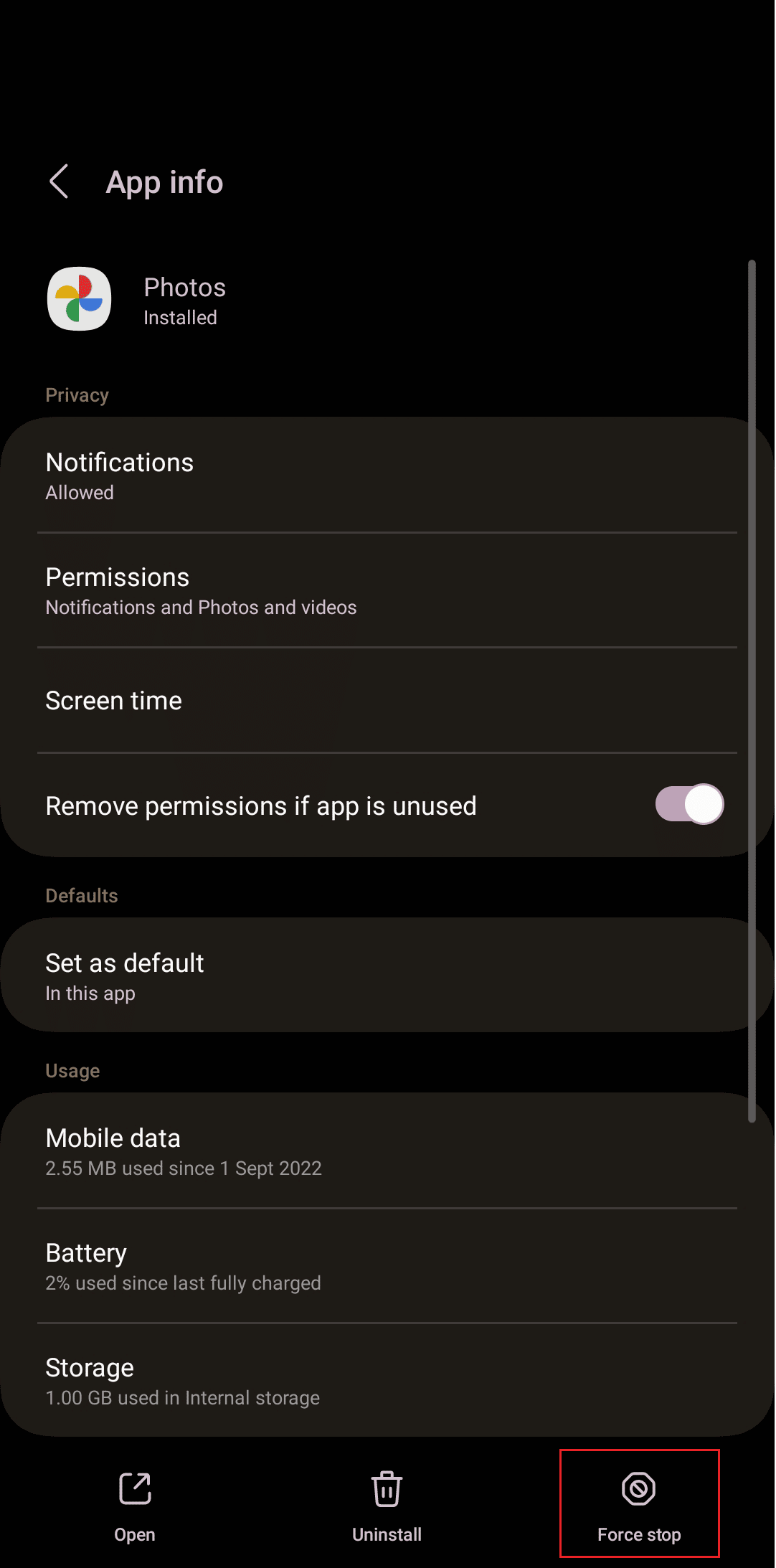
4. 확인을 눌러 확인합니다.
5. Google 포토를 다시 시작하고 오류가 해결되었는지 확인합니다.
방법 2: Google 포토 백업 활성화
Google 포토에서 백업 옵션이 이미 비활성화되어 있으면 이미지 백업을 생성하고 저장할 수 없습니다. 다음 단계에 따라 활성화할 수 있습니다.
1. Android 휴대폰에서 Google 포토 앱을 엽니다.
2. 오른쪽 상단 모서리에서 프로필 아이콘을 누릅니다.
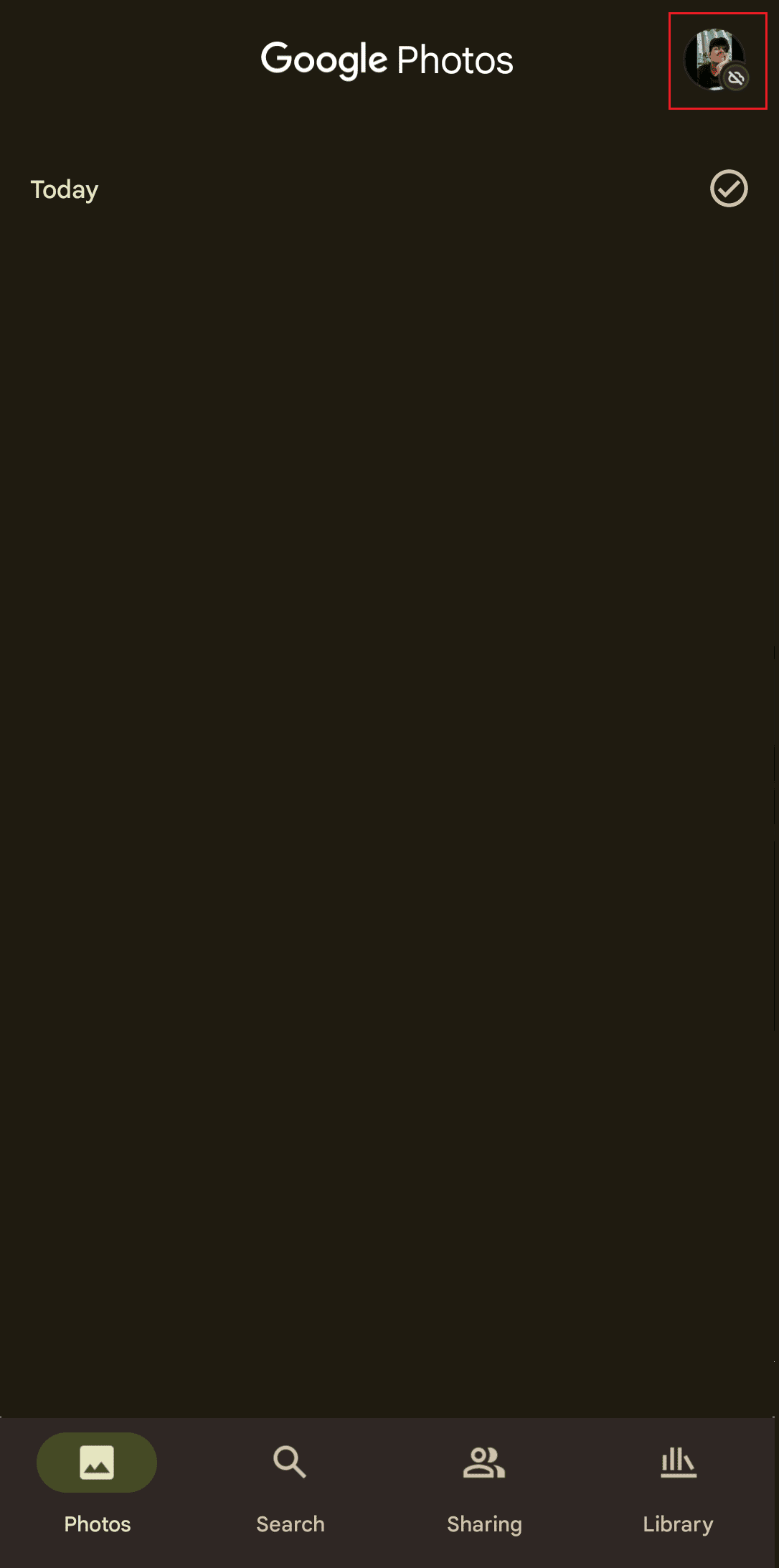
3. 백업 켜기를 누릅니다.

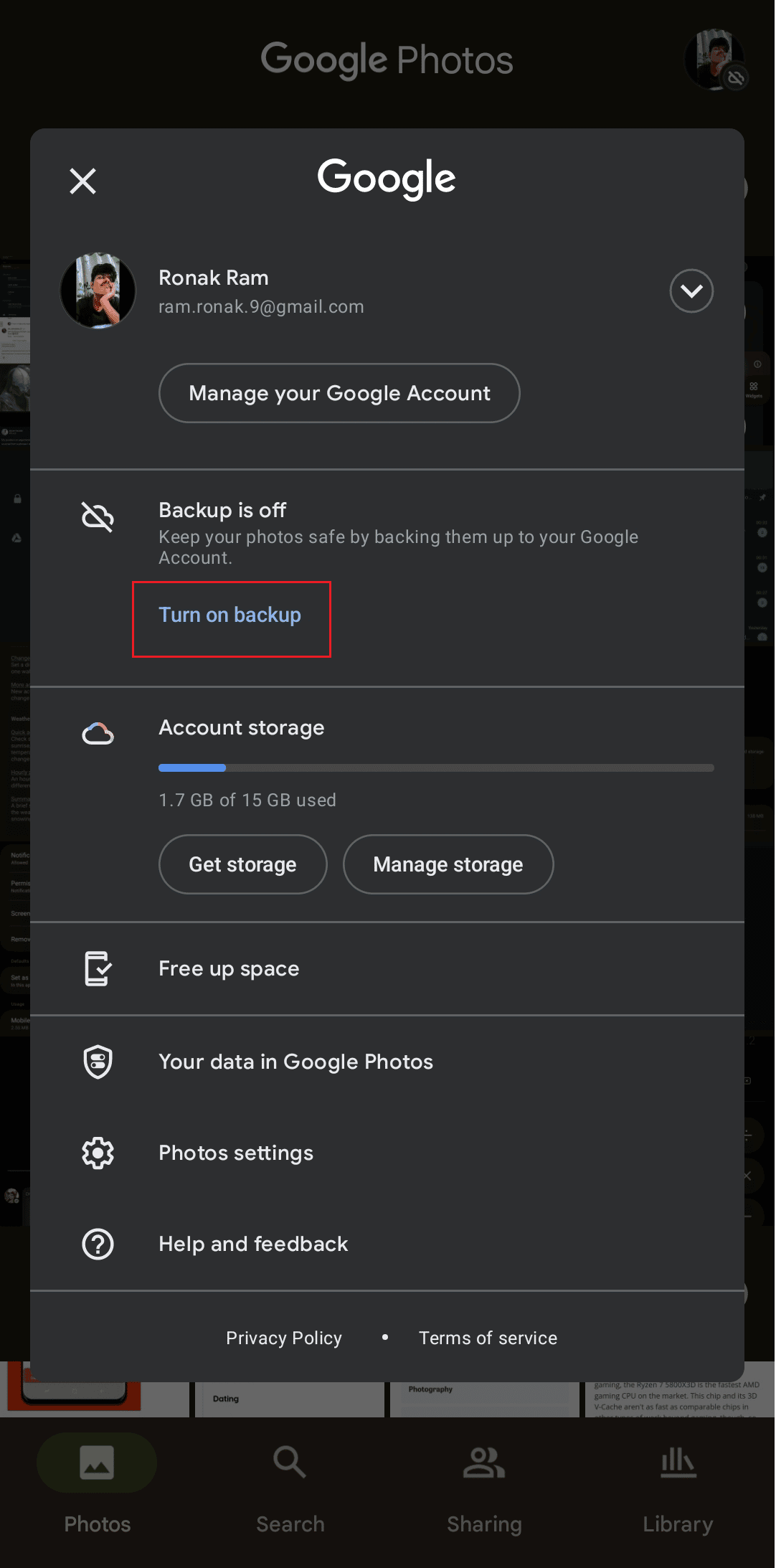
4. 백업 켜기 옵션을 찾을 수 없으면 사진 설정을 누릅니다.
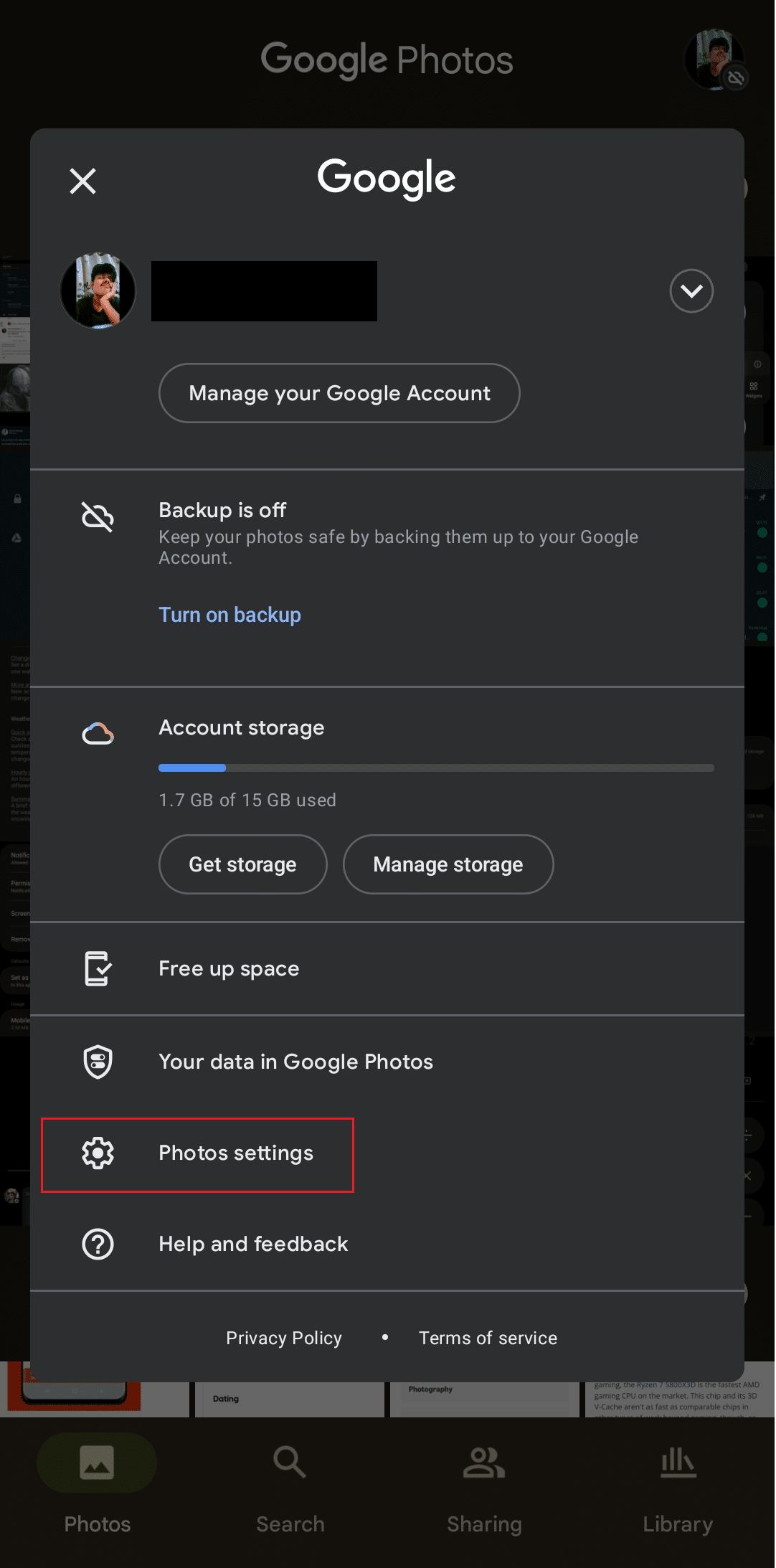
5. 백업을 탭하고 토글을 켭니다 .
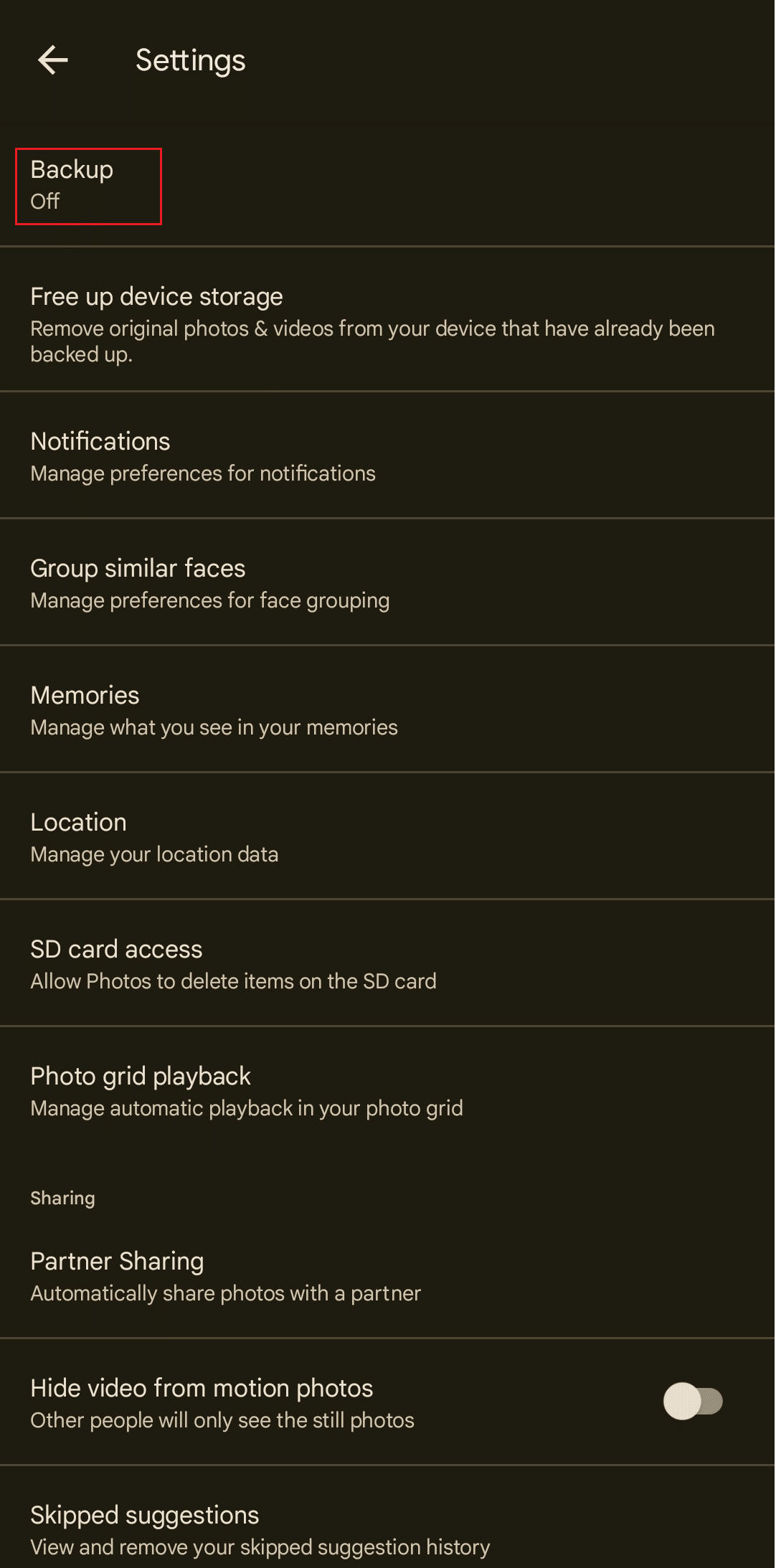
또한 읽기 : WhatsApp이 오늘 Android에서 작동을 멈췄습니다.
방법 3: SD 카드 액세스 허용
Android 기기의 WhatsApp이 휴대폰 메모리가 아닌 SD 카드에 파일을 저장하는 경우 WhatsApp이 Google 드라이브에 백업하지 않도록 하려면 SD 카드에 대한 액세스를 활성화해야 합니다. 이를 수행하려면:
1. Google 포토 앱을 실행합니다.
2. 프로필 아이콘 > 사진 설정 옵션을 누릅니다.
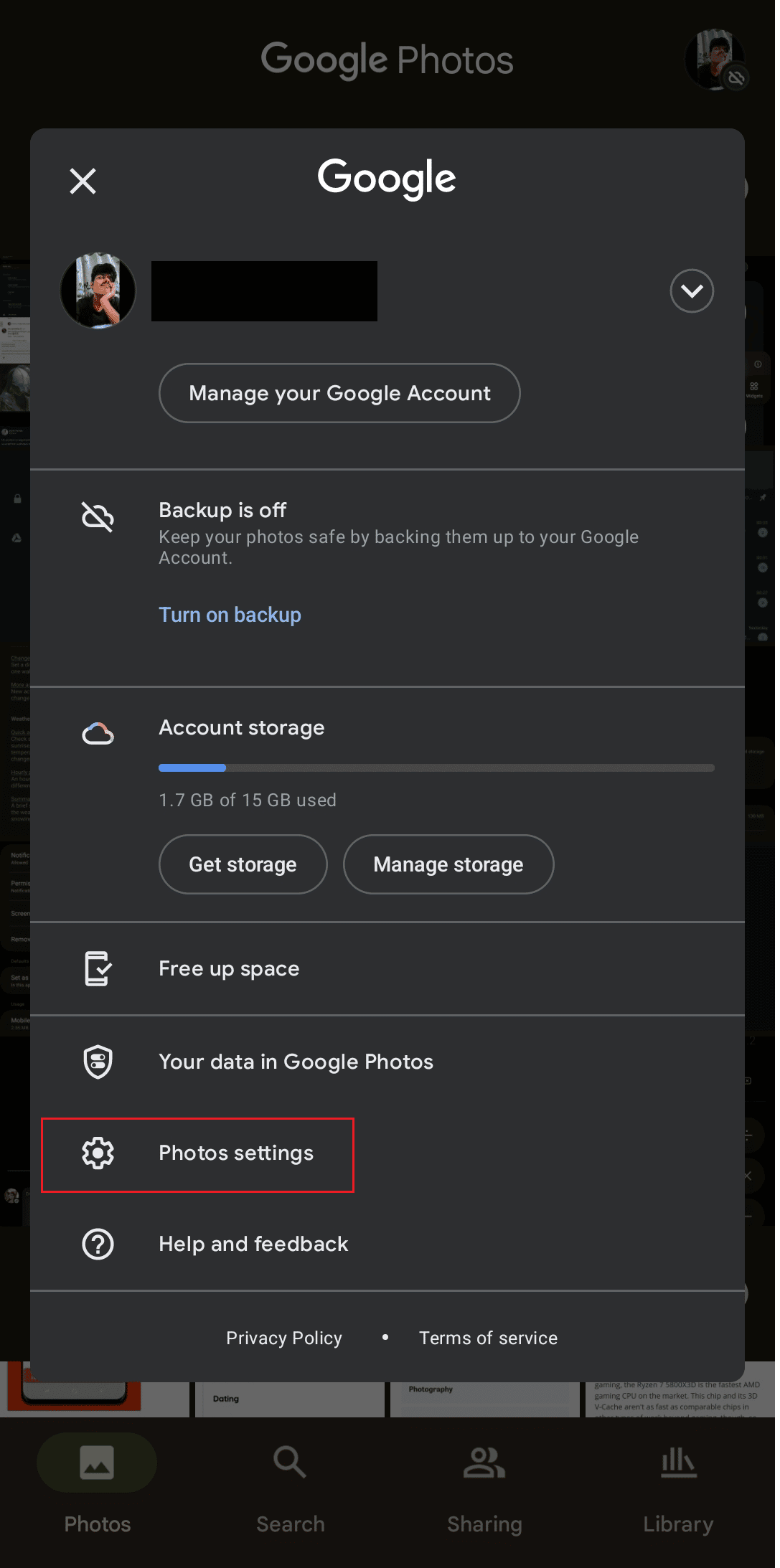
3. SD 카드 액세스를 누릅니다.
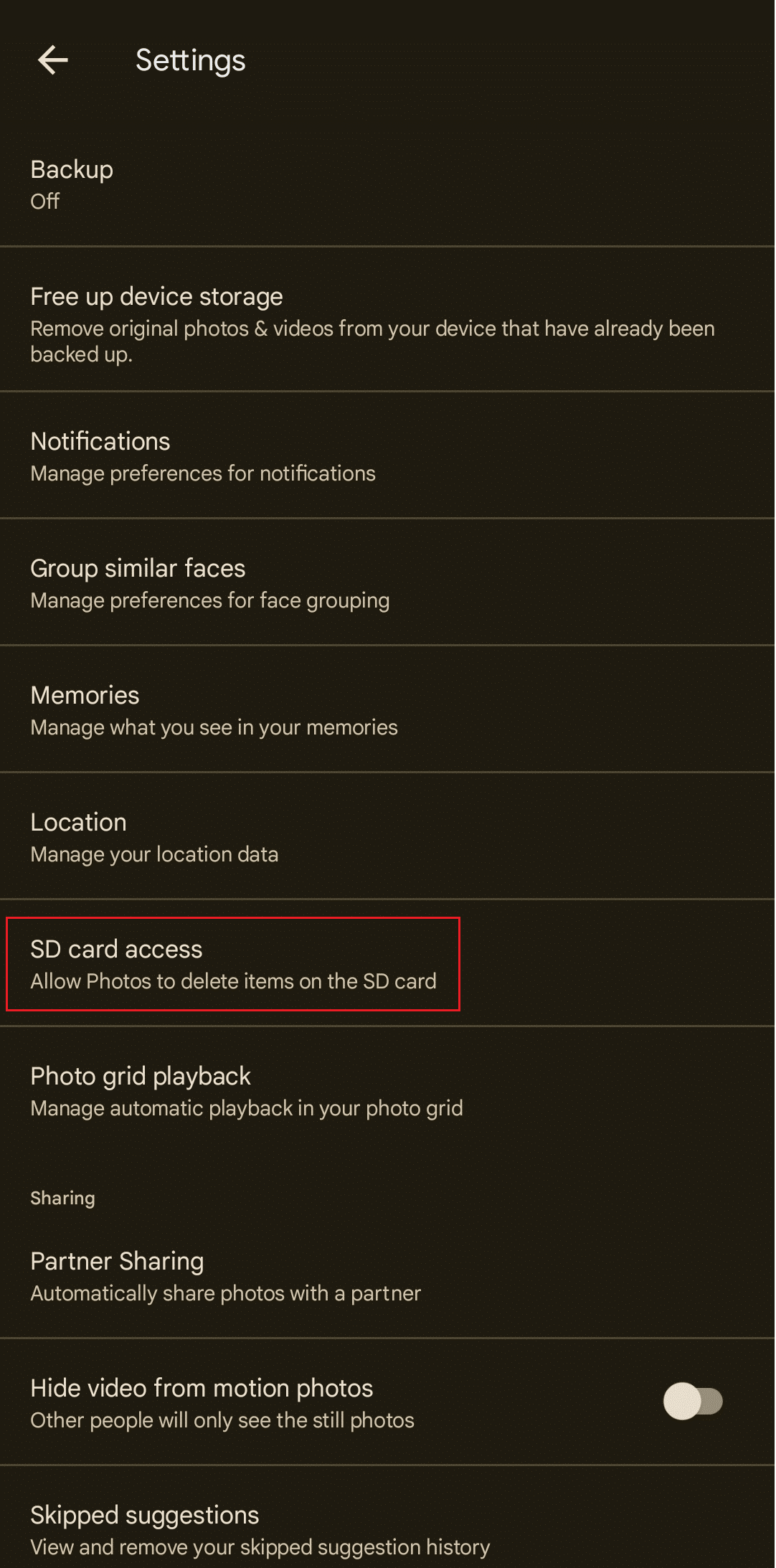
4. 단계를 더 따르려면 시작하기 옵션을 누릅니다.
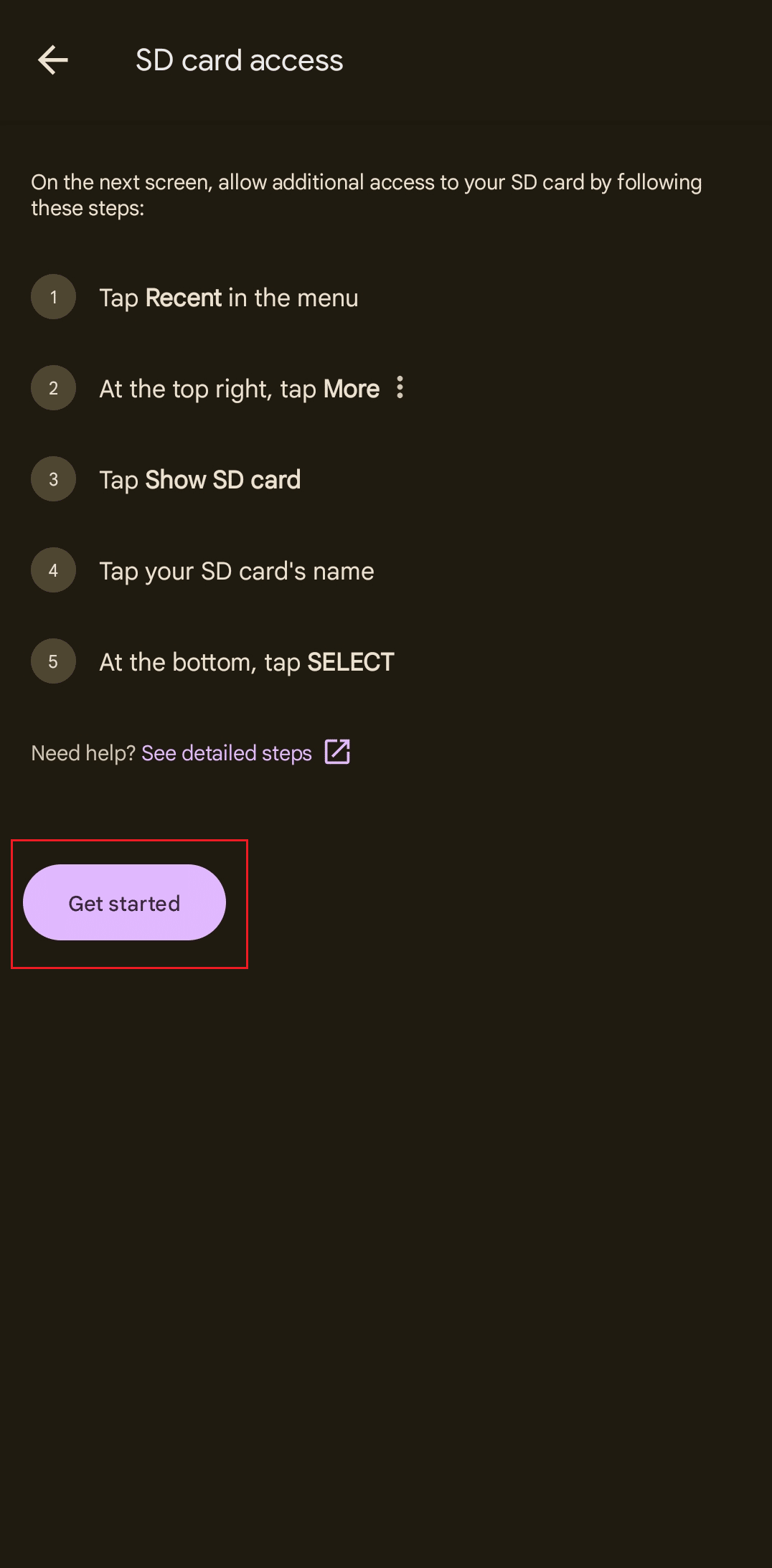
5. 그런 다음 햄버거 메뉴 아이콘 을 누릅니다.
6. 메뉴에서 SD 카드 이름을 선택합니다.
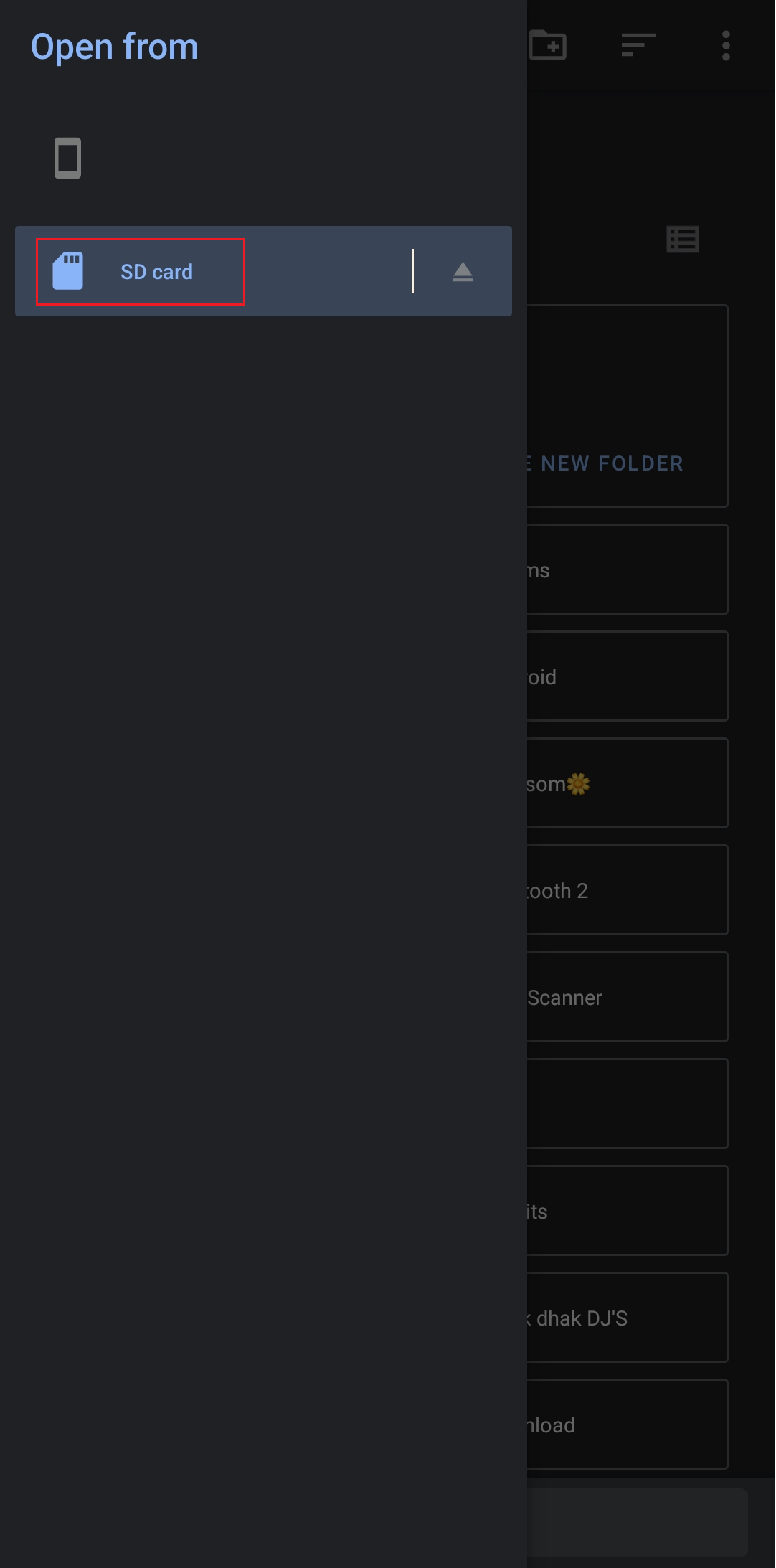
7. 아래로 스와이프하여 SD 카드의 WhatsApp 폴더를 누릅니다.
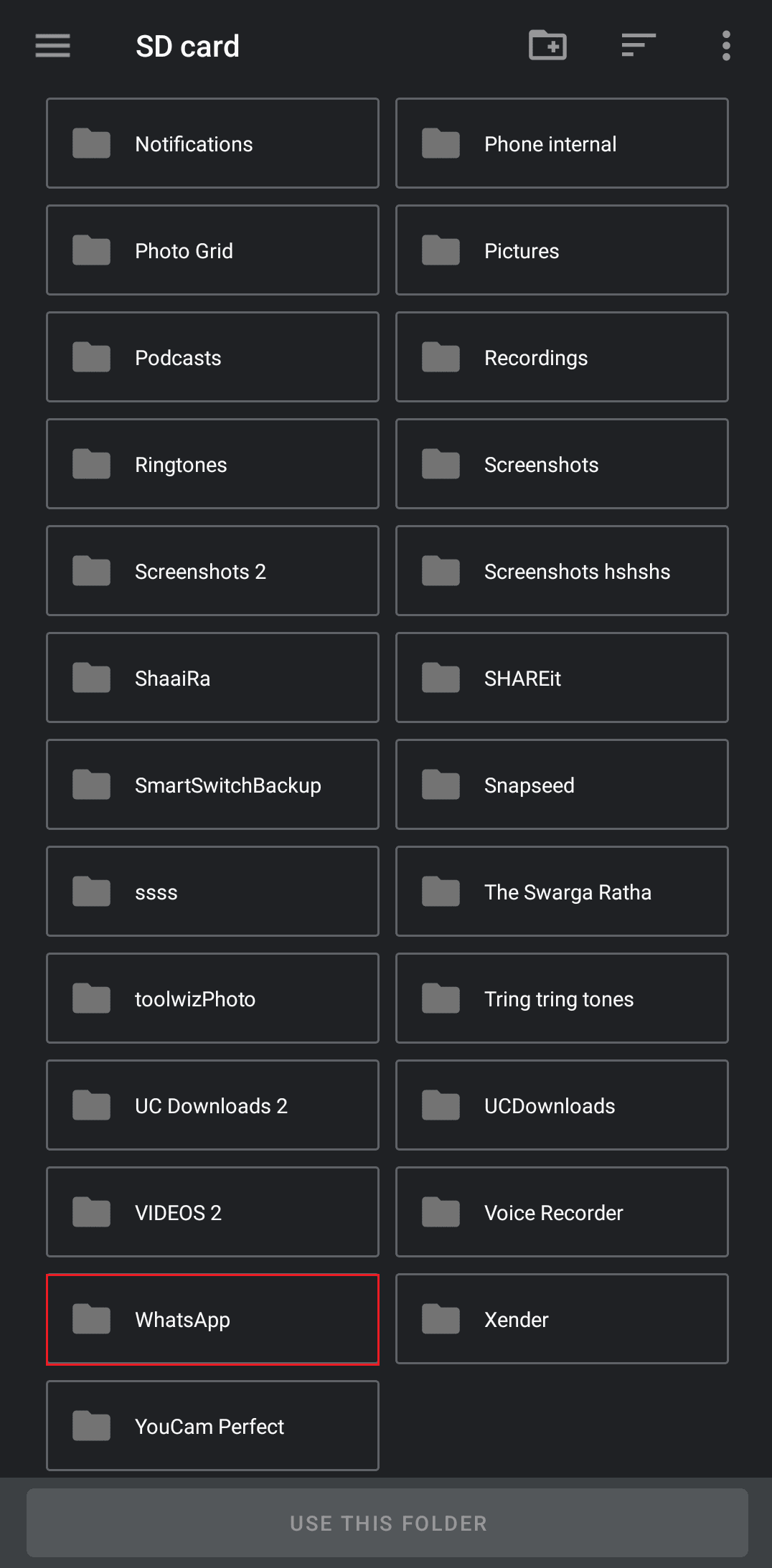
8. 화면 하단에서 이 폴더 사용 옵션을 누릅니다.
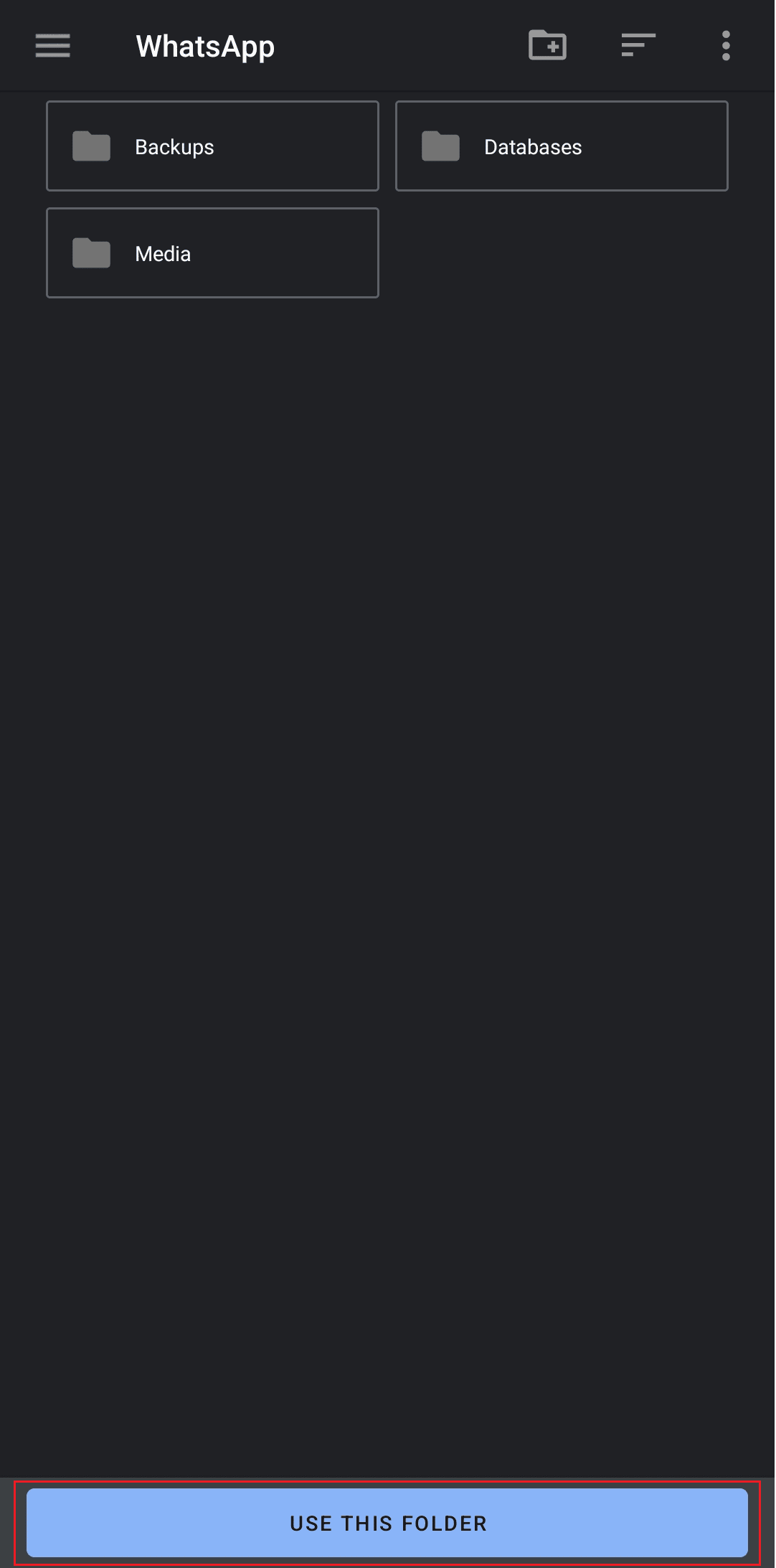
9. 허용을 탭하여 WhatsApp 사진에 대한 Google 포토 액세스 권한을 부여합니다.
방법 4: 백그라운드 데이터 사용 허용
우리는 백업 및 동기화가 데이터, 즉 인터넷 연결을 사용하여 백그라운드에서 발생한다는 것을 배웠습니다. Google 포토 또는 WhatsApp에 대해 백그라운드 데이터 사용을 비활성화한 경우 이러한 오류가 발생할 수 있습니다. 이 방법을 사용하여 Android에서 Google 포토에 백업하지 않는 WhatsApp 사진을 수정하도록 설정을 수정하겠습니다.
1. Android 기기의 앱 메뉴에서 Google 포토 아이콘을 길게 누릅니다.
2. 정보(i) 아이콘 > 모바일 데이터 옵션을 누릅니다.
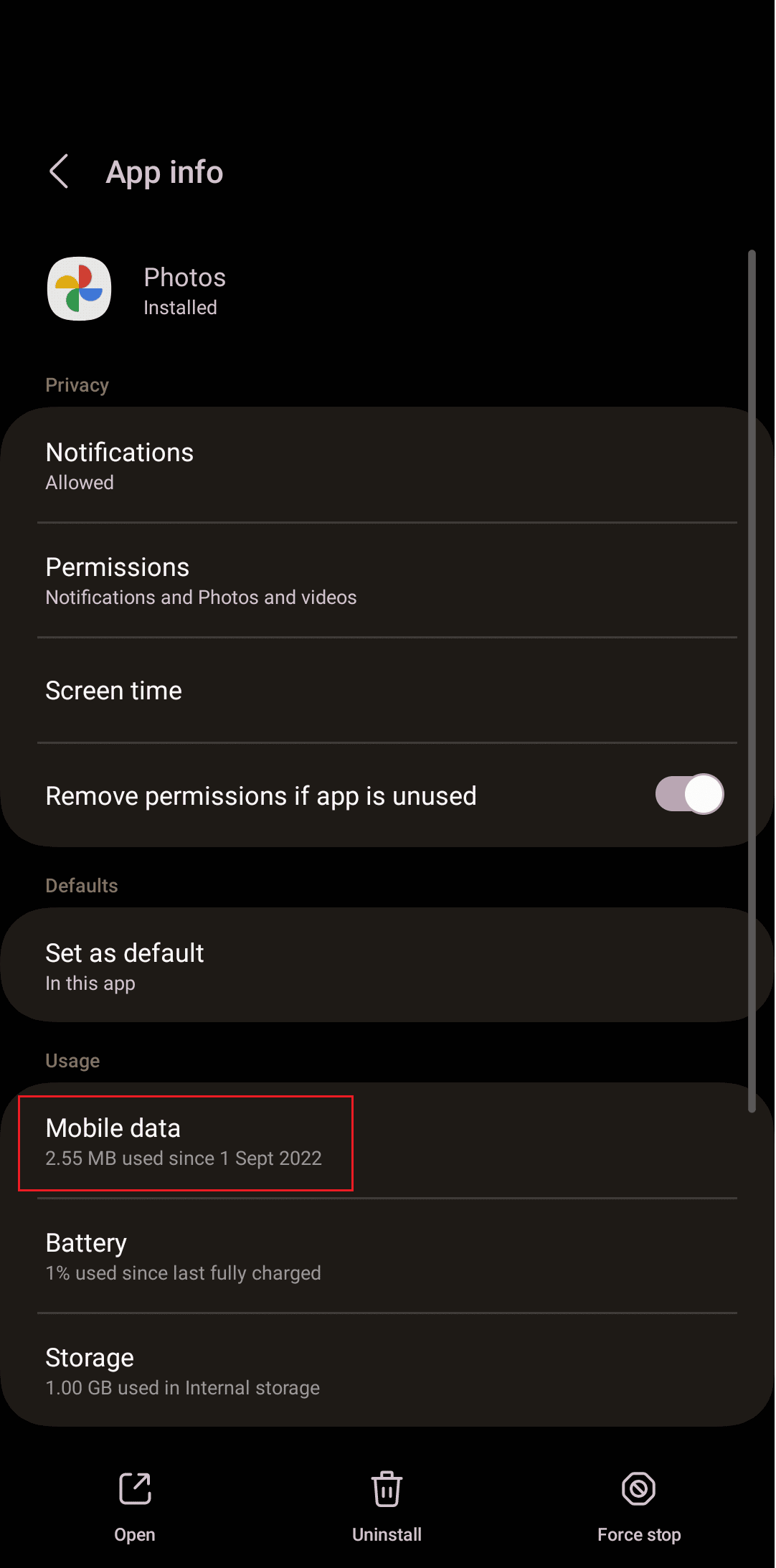
3. 백그라운드 데이터 사용 허용 및 데이터 세이버가 켜져 있는 동안 데이터 사용 허용 옵션에 대한 토글을 켭니다 .
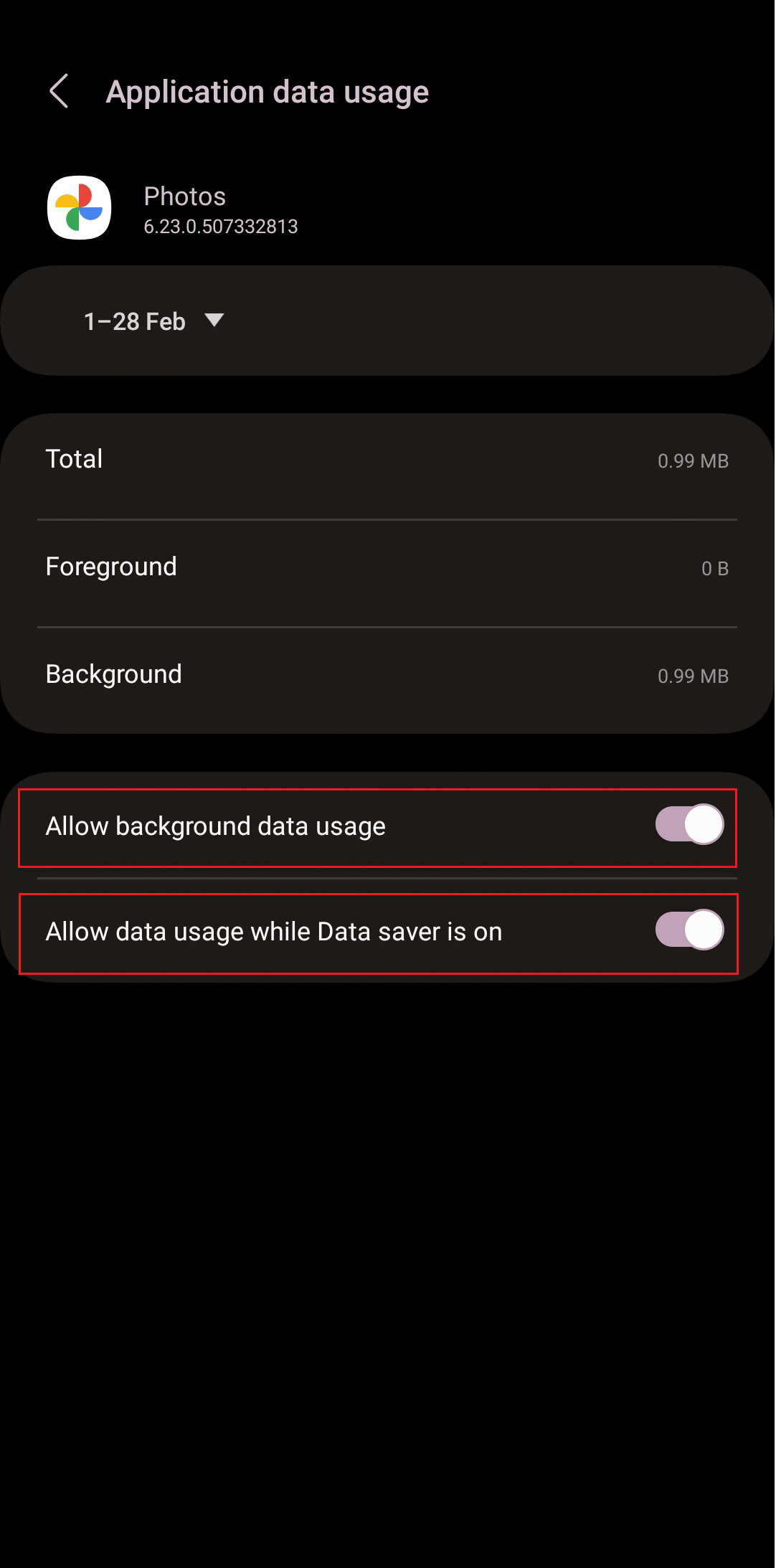
4. WhatsApp 에 대해 동일한 프로세스를 따릅니다.
또한 읽기 : Google 자동 백업 사진을 삭제하는 방법
방법 5: 앱 캐시 지우기
때때로 임시 파일이나 캐시 데이터로 인한 과부하 및 혼잡도 프로세스를 중단하고 WhatsApp 사진이 Google 포토에 표시되지 않는 이유를 유발합니다. 그것들을 지우는 것이 도움이 됩니다.
1. 휴대폰 설정을 시작합니다.
2. 앱 을 탭합니다.
3. 애플리케이션 목록에서 아래로 스와이프하고 Google 포토를 누릅니다.
4. 그런 다음 저장소 를 누릅니다.

5. 하단에서 캐시 지우기 옵션을 누릅니다.
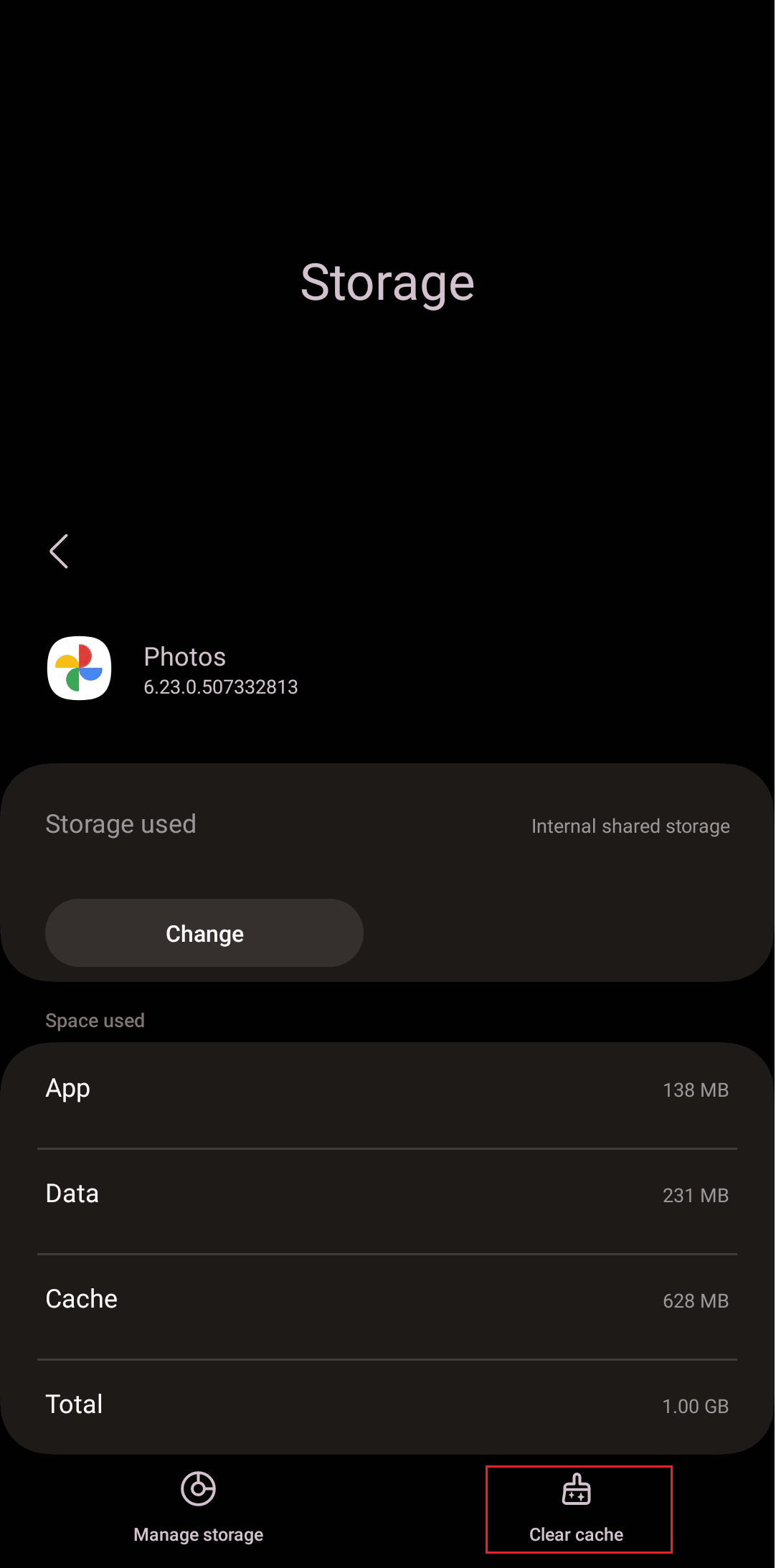
6. WhatsApp 에 대해 동일한 프로세스를 반복합니다.
방법 6: Google 드라이브의 클린 스페이스
기본적으로 Google은 사용자에게 15GB의 클라우드 스토리지를 제공하며 그 이상은 사용자가 Google에서 스토리지 요금제를 구매해야 합니다. Google 포토가 백업을 생성할 수 있도록 드라이브에 메모리가 아직 남아 있는지 확인하십시오. 그렇지 않은 경우 파일 삭제를 시작하여 드라이브의 공간을 확보하거나 Google Cloud 스토리지 요금제를 구입하세요.
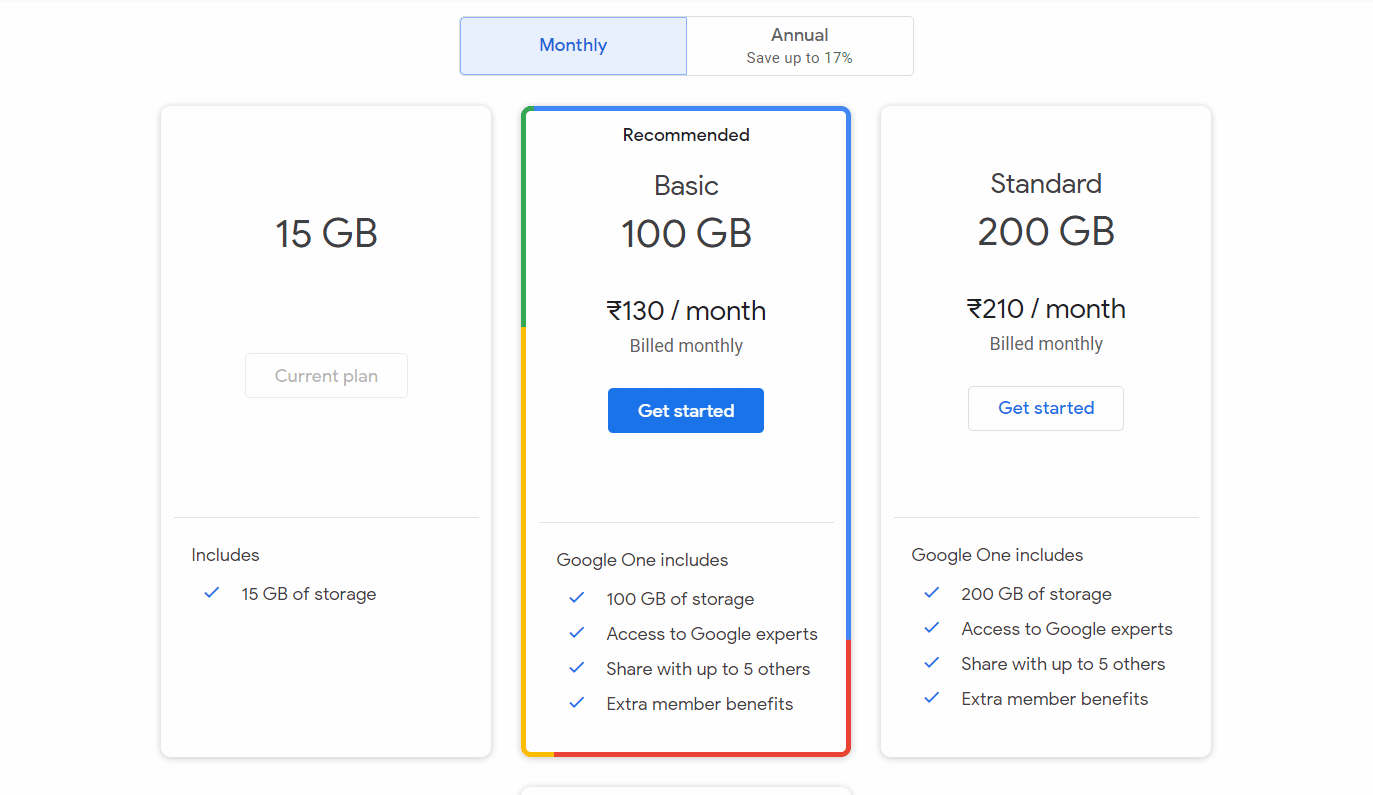
또한 읽기 : Android에서 사진을 업로드하지 않는 Google 포토 수정
방법 7: WhatsApp 및 Google 포토 앱 업데이트
앱에는 오류를 일으키기 쉬운 버그가 있는 경우가 많습니다. 그러나 개발자가 지속적으로 WhatsApp 및 Google 포토에 대한 업데이트를 계속 추진하는 동안 WhatsApp 사진이 Google 포토에 표시되지 않는 경우 문제를 해결할 수 있도록 두 앱을 한 번 업데이트하는 것이 좋습니다.
1. 기기에서 Google Play 스토어를 엽니다.
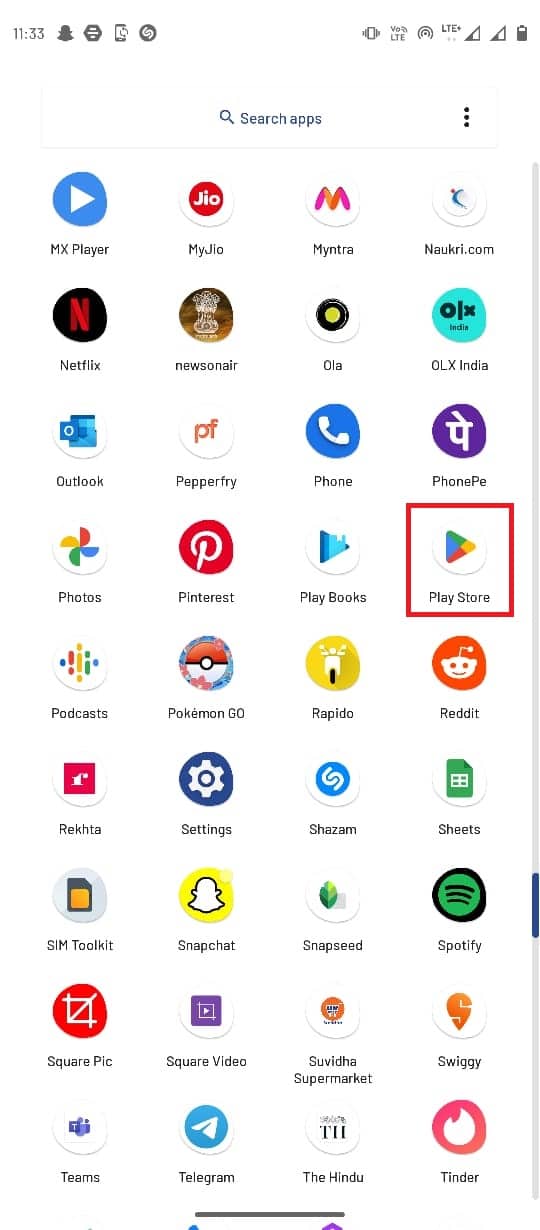
2. 검색창에서 Google 포토를 검색합니다.
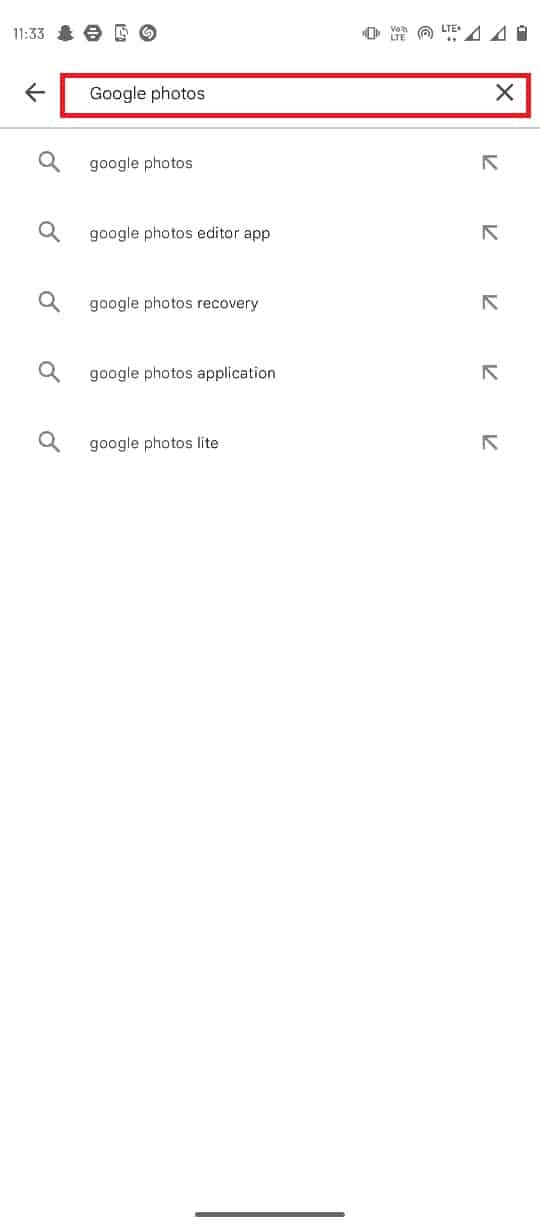
3. 검색 결과에서 Google 포토를 선택하고 업데이트 옵션을 누릅니다.
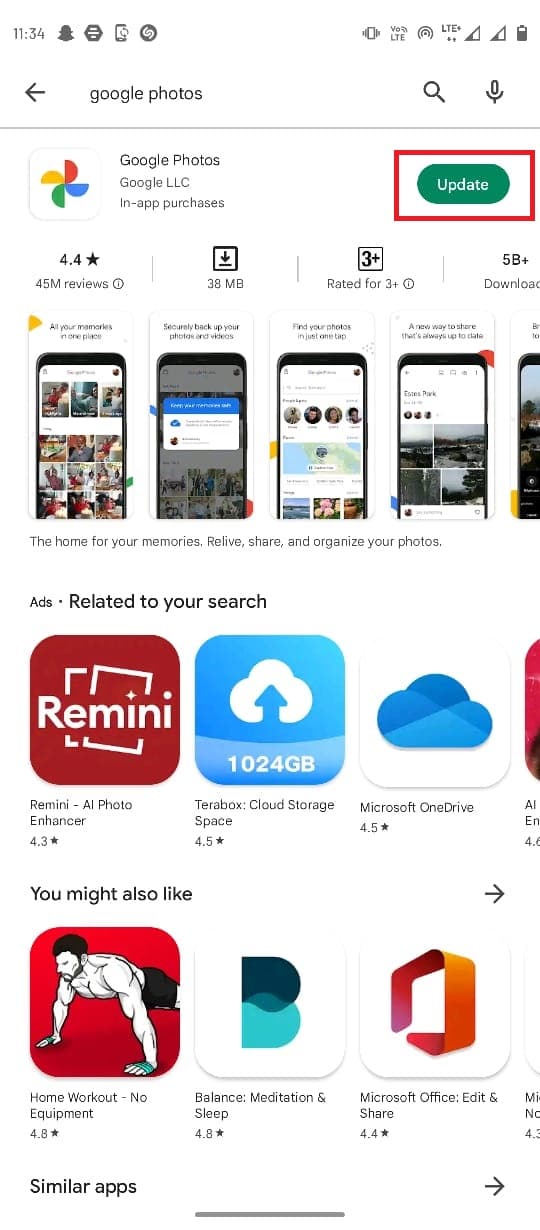
마찬가지로 휴대폰에서 WhatsApp을 업데이트합니다.
추천 :
- Windows 10용 최고의 무료 스크린세이버 29개
- 이 미디어 수정은 Twitter 오류에서 사용할 수 없습니다.
- Google 드라이브에서 iPhone으로 Whatsapp 백업을 복원하는 방법
- Google 포토에서 무제한 스토리지를 얻는 방법
백업은 더 이상 옵션이 아니라 필수가 되었으며 파일과 데이터의 중요성을 염두에 두고 모든 사용자는 가능한 비용으로 백업을 유지하려고 합니다. 이 가이드가 도움이 되었기를 바라며 WhatsApp 사진이 Android에서 Google 포토에 백업되지 않는 문제를 해결할 수 있기를 바랍니다. 아래 의견 섹션을 통해 질문 및 제안 사항이 있으면 언제든지 문의하십시오. 또한 다음에 대해 배우고 싶은 내용을 알려주십시오 .
